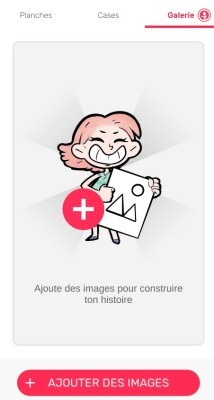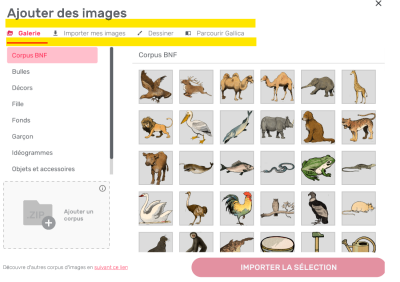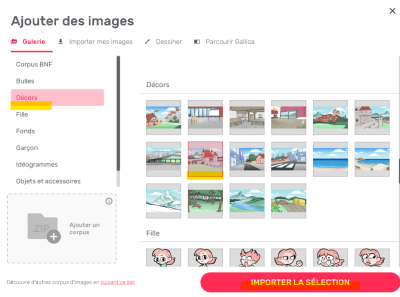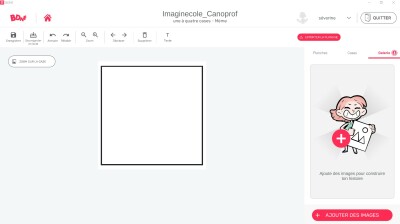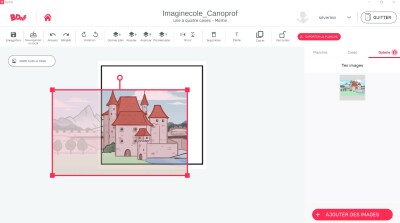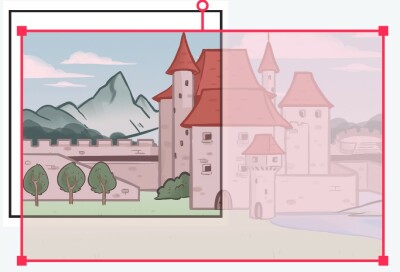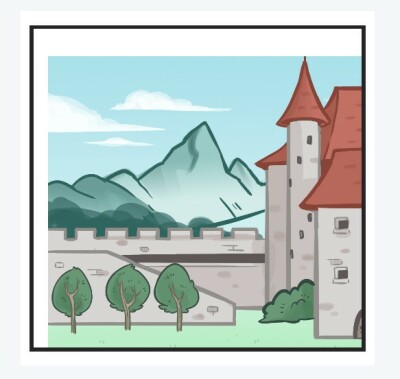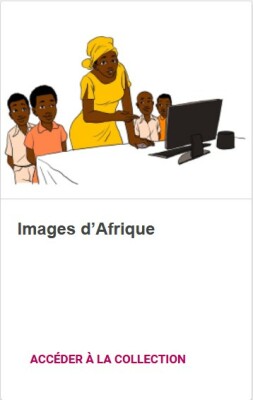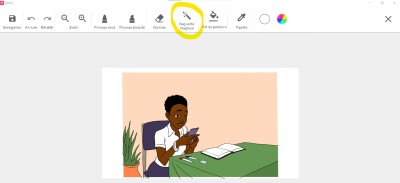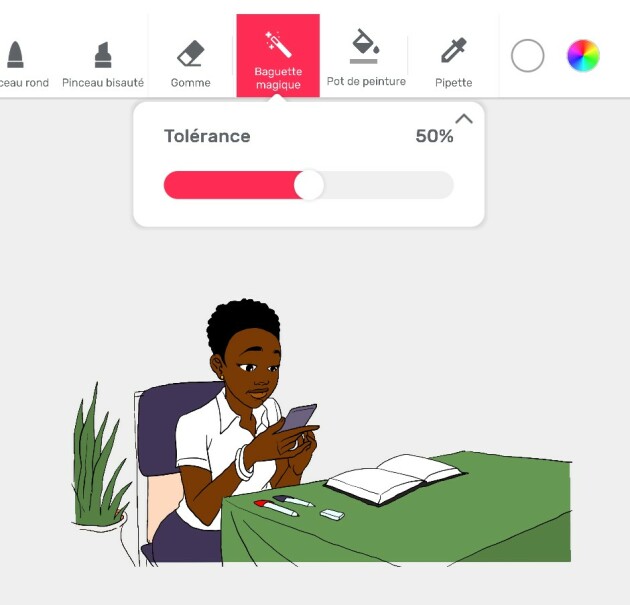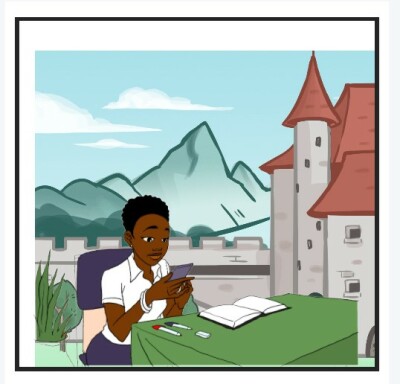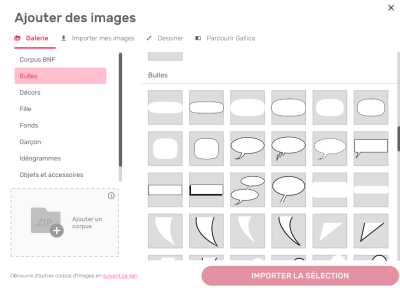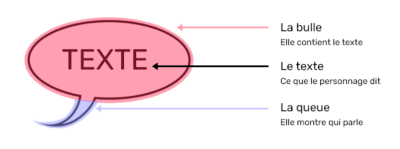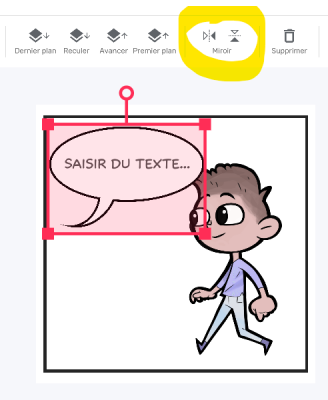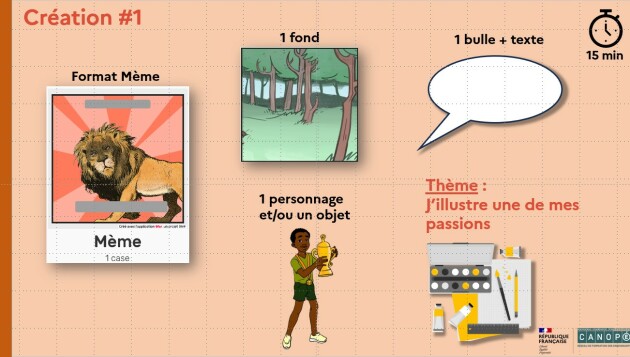Méthode :
Pour cette première création, vous devez choisir le format court « mème » (1 case) lors de la création d'un nouveau projet.
Vous allez apprendre à :
Insérer un fond, un décor,
Insérer un personnage,
Insérer une bulle.
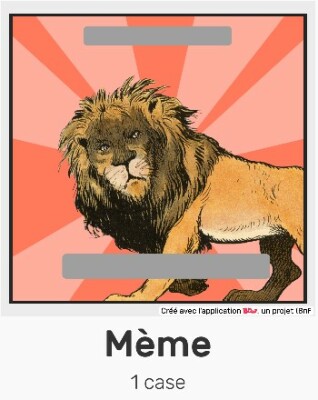
Insérer un fond, un décor⚓
Insérer un fond, un décor
Dans l'application, cliquez sur l'onglet « Galerie » puis sur « + Ajouter des images », situé en bas à droite de l'écran.
Les fonds ou décors peuvent provenir de plusieurs sources :
BDnF
Photos personnelles
Dessins scannés
Gallica
Etc.
N'hésitez pas à découvrir toutes les propositions d'images de l'application BDnF et de Gallica.
Dans cet exemple, nous utiliserons un décor provenant de BDnF.
Cliquez sur l'image que vous souhaitez intégrer à votre BD puis cliquez sur « Importer la sélection ».
L'image sélectionnée précédemment s'ajoute automatiquement dans la zone « Tes images ».
Toutes les images que vous importerez se trouveront dans cette zone.
Nous allons maintenant positionner notre décor sur la première case.
Pour cela, sélectionnez l'image puis procédez par un glisser/déposer (clic gauche de la souris maintenu pendant l'action) jusqu'à la case.
Il est possible d'agrandir ou de réduire la taille de l'image en sélectionnant un des coins de l'image.
Attention, pour conserver les proportions de l'image, vous devez appuyer sur la touche « SHIFT » de votre clavier (touche située à gauche) pendant l'agrandissement ou la réduction de l'image.
Insérer un personnage⚓
Insérer un personnage
Pour insérer un personnage, nous allons utiliser les ressources de la plateforme Imaginecole : https://imaginecole.africa/
Pour cela, cliquez sur « Enseignants» puis sélectionnez « Images d'Afrique ». Une fois votre image choisie, faites un clic droit avec votre souris, puis cliquez sur « Enregistrer sous... »
Dans BDnF, cliquez sur « Ajouter des images » puis sur l'onglet « Importer mes images » et enfin, sélectionnez votre image d'Imaginecole enregistrée au préalable.
Cette image se place automatiquement dans la zone « Mes images » de BDnf.
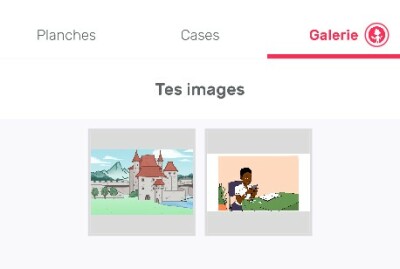
Les illustrations de personnage d'Imaginecole sont sur un fond non transparent et peuvent masquer les fonds que vous avez choisi pour vos cases.
Pour rendre transparent le fond d'une illustration, il faut sélectionner l'image dans « Mes images » (elle sera alors encadrée en rouge) puis cliquer sur le « pinceau ». Cette action permet d'ouvrir un éditeur de dessin intégré à BDnf :
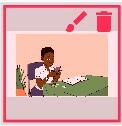
Dans l'éditeur de dessin, nous allons utilisé l'outil « Baguette magique ». Pour cela, cliquez sur « Baguette magique » puis cliquez dans la zone que vous souhaitez rendre transparente (la zone orange dans l'exemple ci-contre).
Insérer des bulles⚓
Insérer des bulles
La bulle est composée de trois éléments qui peuvent être qui peuvent être sélectionnés ensemble ou associés :
la bulle,
le texte,
la queue ou appendice
Comme pour les images, il suffit de sélectionner la forme de bulle que l'on souhaite ajouter à notre BD puis de cliquer sur « Importer la sélection ».
La bulle s'ajoute à « Tes images ».
Nous allons maintenant positionner notre bulle sur une case.
Pour cela, sélectionnez la bulle puis procédez par un glisser/déposer (clic gauche de la souris maintenu pendant l'action) jusqu'à la case.
On peut remarquer sur le dessin à droite que la queue de la bulle n'est pas du côté du personnage.

Lorsque la bulle est sélectionnée (cadre rouge autour), l'application possède un outil appelé « Miroir » qui permet d'effectuer une symétrie autour d'un axe vertical ou horizontal. Cette fonctionnalité permet d'orienter la queue de la bulle vers la bouche du personnage.
L'effet « Miroir » peut aussi être utilisé pour toutes images (de la galerie, de vos fichiers, …) insérées dans une case.